
Como con cualquier otro sistema, en Windows 10 puedesconfigurar muchos parámetros relacionados con directorios y sus contenidos. Sin embargo, las opciones de carpeta en Windows 10 tienen un aspecto ligeramente ampliado en comparación con otros sistemas operativos similares. Y puede acceder a la configuración de varias formas alternativas.
En primer lugar, debe saber la diferencia entre los parámetros generales que se aplican a todas las carpetas y la configuración personalizada para un directorio en particular.
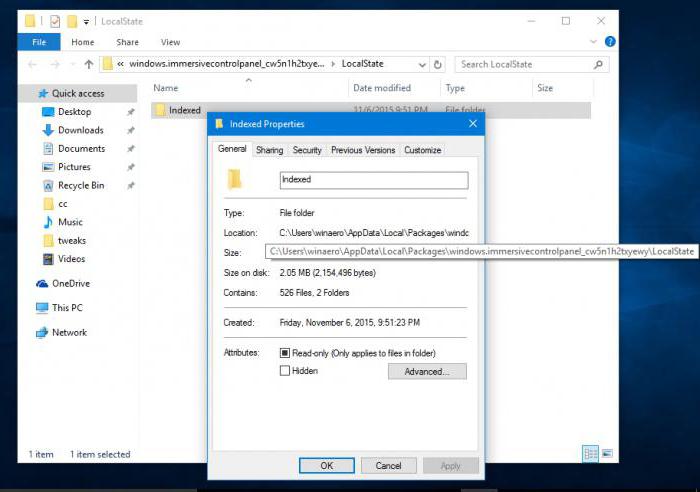
Para el directorio seleccionado, las opciones de carpeta enWindows 10 se puede ver de la misma manera que en todos los demás sistemas, haciendo clic derecho en el directorio en el "Explorador" estándar. Sin embargo, si desea ver la configuración global o cambiar la configuración básica de la carpeta, se aplican otros métodos.
En el sistema, el acceso a las carpetas de configuración se realiza de varias maneras principales, cada una de las cuales duplica cualquier otra.
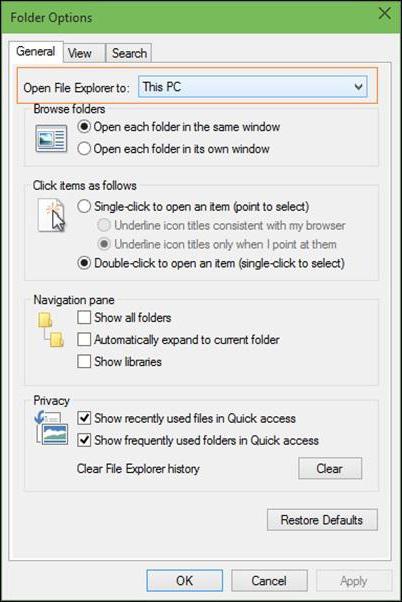
En la versión más simple, la configuración de la carpeta en Windows 10 se puede ver usando el menú Archivo en el Explorador estándar, donde se selecciona una cadena de parámetros.

Exactamente el mismo menú se llama desde la sección de vista (nuevamente, en el "Explorador") cuando hace clic en el botón "Opciones".
Otro método es usar "Panelcontrol "de la forma clásica, acceso al cual, para no pasar a la rotonda, se realiza mediante el comando de control en el menú" Ejecutar ". Aquí se selecciona la sección de parámetros del "Explorador".
Finalmente, las opciones de carpeta en Windows 10 puedencambie o configure como desee, si en el "Panel de control" configure la visualización de elementos por categoría, seleccione la sección de diseño y personalización, y luego vaya a las opciones del "Explorador".
En cuanto a cambiar la configuración básica, aquíSe abre un amplio campo de actividad para el usuario. En la pestaña de configuración general, puede configurar la forma de abrir directorios (un solo clic o doble clic, en la misma ventana o en ventanas diferentes), habilitar la visualización de los directorios más utilizados en la "Barra de herramientas de acceso rápido" o en el panel lateral del administrador de archivos.

La mayoría de las configuraciones en la pestaña de vista.Sin mencionar la inclusión de objetos ocultos, hay varios campos a los que muchos usuarios simplemente no prestan atención. Entonces, por ejemplo, para escaneo avanzado por antivirus o búsqueda, puede habilitar la visualización del sistema y los archivos protegidos. También puede habilitar la llamada de las ventanas del Explorador como procesos independientes entre sí, e incluso utilizar el "Asistente para compartir" especial y mucho más.
Guardar los cambios en los parámetros solo afectará la ubicación activa actual, si no los aplica a todas las carpetas (hay un botón especial para esto).
Además, en la configuración de búsqueda enen la pestaña correspondiente, puede especificar los parámetros deseados que se establecen de forma predeterminada (por nombre, por contenido) mediante el análisis de archivos o directorios del sistema, etc. En general, hay suficientes parámetros.
Pero en general, si hablamos de preferidosla forma más fácil de acceder a los parámetros principales, para un directorio en particular, es usar el clic derecho, y para la configuración general con respecto a los parámetros globales, use el menú "Archivo" o "Ver", donde puede ir a la línea o botón correspondiente. Iniciar sesión a través del "Panel de control" parece bastante largo e inconveniente, aunque en algunos casos cuando desactiva el menú contextual (y esto sucede), este método se ve óptimo. Y no puede prescindir de él si necesita restaurar archivos, carpetas y configuraciones predeterminadas cuando otros métodos no funcionan.


























